邮件地址导入方法
Foxmail实用技巧一(by林斓)-Foxmail教程

FOXMAIL实用技巧一作为一款非常流行的电子邮件工具,Foxmail 5.0版早已发布了。
与其他Email软件相比,Foxmail5.0拥有一些独特的酷功能,例如远程信箱管理,可让你先下载信箱中的邮件头,自主决定下载或删除哪些邮件;特快专递发送功能,由Foxmail找到收件人邮箱所在的服务器,然后直接把邮件送到对方的邮箱中;此外,Foxmail占用内存也不多,比Outlook要小得多。
OK,为了帮助大家用好这个软件,下面我们就来全面介绍Foxmail的使用技巧,希望能给朋友们带来帮助!设置篇______________________________________________________________ 2一、将FoxMail设置为默认邮件程序 ____________________________________ 2二、为Foxmail收发邮件提速 __________________________________________ 2三、Foxmail的备份与恢复 ____________________________________________ 3收信技巧篇__________________________________________________________ 3一、远程信箱管理 ___________________________________________________ 3二、同时收发所有帐户的邮件 __________________________________________ 4三、定时收取邮件 ___________________________________________________ 4发信技巧篇__________________________________________________________ 5一、确保邮件成功发送的方法—— ______________________________________ 5二、快速群发邮件 ___________________________________________________ 5三、一信多发,让收信人互不知道 ______________________________________ 6四、修改写信模板 ___________________________________________________ 6五、更改发件人地址和回复地址 ________________________________________ 7多用户管理技巧篇___________________________________________________ 7一、新建帐户方法 ___________________________________________________ 7二、帐户设置口令方法_______________________________________________ 8邮箱管理技巧篇______________________________________________________ 8一、建立多级邮箱方法_______________________________________________ 8二、删除邮箱方法 ___________________________________________________ 8三、邮箱精简优化方法_______________________________________________ 8地址簿管理技巧篇___________________________________________________ 9一、地址簿的导入和导出______________________________________________ 9二、在地址簿中给联系人分组 __________________________________________ 9邮件管理技巧篇______________________________________________________ 9一、查找邮件 _______________________________________________________ 9二、查看HTML格式邮件_____________________________________________ 9三、如何显示乱码邮件?______________________________________________ 9四、打印预览 ______________________________________________________ 10五、已删除邮件的恢复______________________________________________ 10六、改变邮件保存路径______________________________________________ 11快捷键_____________________________________________________________ 11一、主窗口________________________________________________________ 12二、写邮件窗口 ____________________________________________________ 12三、邮件阅读窗口 __________________________________________________ 12四、远程管理 ______________________________________________________ 13五、地址簿________________________________________________________ 13设置篇一、将FoxMail设置为默认邮件程序如果点击网页上EMAIL地址时,要求自动启动FoxMail,也即把FoxMail作为默认邮件程序,可以这样设置:执行“选项”/系统设置/常规,选中“检查FoxMail是否是系统默认邮件软件”,此后每次启动FoxMail时,系统都会自动检查FoxMail是否为系统默认邮件软件,若不是,则会弹出对话框,询问用户是否将FoxMail设为默认邮件软件,选择"是"即可;启动IE 5.5,执行“工具”/Internet选项/程序,从“电子邮件”列表框中选择FoxMail。
电子邮件教案【精选文档】
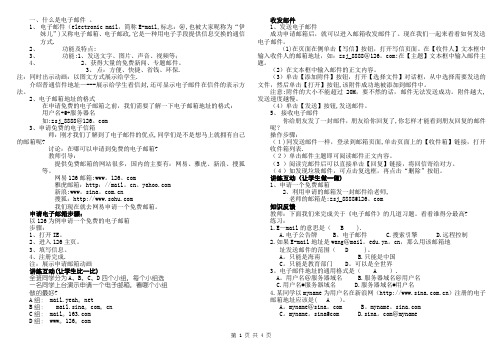
一、什么是电子邮件。
1、电子邮件(electronic mail,简称E-mail,标志:@,也被大家昵称为“伊妹儿”)又称电子邮箱、电子邮政,它是—种用电子手段提供信息交换的通信方式.2、功能及特点:3、功能:1、发送文字、图片、声音、视频等;4、 2、获得大量的免费新闻、专题邮件。
3、点:方便、快捷、省钱、环保.注:同时出示动画:以图文方式展示给学生.介绍普通信件地址—---展示给学生看信封,还可显示电子邮件在信件的表示方法。
2、电子邮箱地址的格式在申请免费的电子邮箱之前,我们需要了解一下电子邮箱地址的格式:用户名+@+服务器名如:zsj_8888@126。
com3、申请免费的电子信箱师:刚才我们了解到了电子邮件的优点,同学们是不是想马上就拥有自己的邮箱呢?讨论:在哪可以申请到免费的电子邮箱?教师引导:提供免费邮箱的网站很多,国内的主要有:网易、雅虎、新浪、搜狐等。
网易126邮箱:www。
126。
com雅虎邮箱:http://mail。
cn。
新浪:www。
sina。
搜狐:我们现在就去网易申请一个免费邮箱。
申请电子邮箱步骤:以126为例申请一个免费的电子邮箱步骤:1、打开IE。
2、进入126主页。
3、填写信息。
4、注册完成.注:展示申请邮箱动画讲练互动(让学生比一比)全班同学分为A、B、C、D四个小组,每个小组选一名同学上台演示申请一个电子邮箱,看哪个小组做的最好?A组: mail.yeah。
netB组: mail.sina。
com。
cnC组: mail。
D组: www。
126。
com收发邮件1、发送电子邮件成功申请邮箱后,就可以进入邮箱收发邮件了。
现在我们一起来看看如何发送电子邮件。
(1)在页面在侧单击【写信】按钮,打开写信页面。
在【收件人】文本框中输入收件人的邮箱地址,如:zsj_8888@126。
com;在【主题】文本框中输入邮件主题。
(2)在文本框中输入邮件的正文内容。
(3)单击【添加附件】按钮,打开【选择文件】对话框,从中选择需要发送的文件,然后单击【打开】按钮,该附件成功地被添加到邮件中。
outlook邮件导入导出图解备份方法
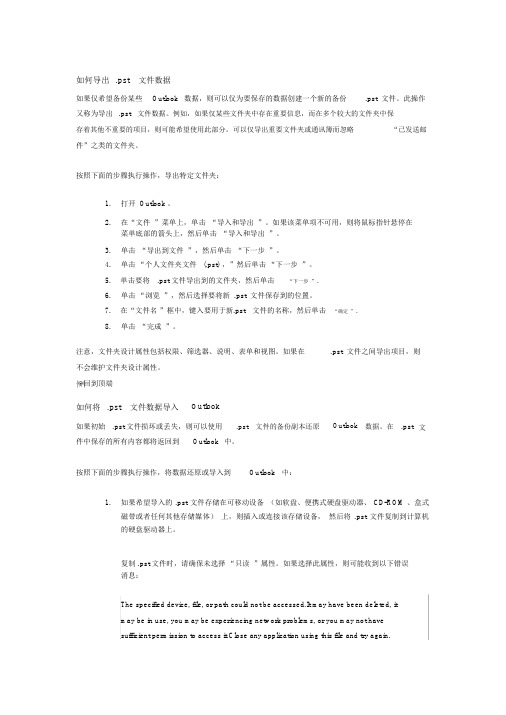
如何导出.pst文件数据如果仅希望备份某些Outlook数据,则可以仅为要保存的数据创建一个新的备份.pst 文件。
此操作又称为导出.pst文件数据。
例如,如果仅某些文件夹中存在重要信息,而在多个较大的文件夹中保存着其他不重要的项目,则可能希望使用此部分。
可以仅导出重要文件夹或通讯簿而忽略“已发送邮件”之类的文件夹。
按照下面的步骤执行操作,导出特定文件夹:1.打开 Outlook 。
2.在“文件”菜单上,单击“导入和导出”。
如果该菜单项不可用,则将鼠标指针悬停在菜单底部的箭头上,然后单击“导入和导出”。
3.单击“导出到文件”,然后单击“下一步”。
4.单击“个人文件夹文件 (.pst) ,”然后单击“下一步”。
5. 单击要将.pst 文件导出到的文件夹,然后单击“下一步”。
6.单击“浏览”,然后选择要将新 .pst 文件保存到的位置。
7. 在“文件名”框中,键入要用于新.pst文件的名称,然后单击“确定”。
8.单击“完成”。
注意,文件夹设计属性包括权限、筛选器、说明、表单和视图。
如果在.pst 文件之间导出项目,则不会维护文件夹设计属性。
回到顶端如何将.pst文件数据导入Outlook如果初始.pst 文件损坏或丢失,则可以使用.pst文件的备份副本还原Outlook数据。
在.pst文件中保存的所有内容都将返回到Outlook中。
按照下面的步骤执行操作,将数据还原或导入到Outlook中:1.如果希望导入的 .pst 文件存储在可移动设备(如软盘、便携式硬盘驱动器、 CD-ROM 、盒式磁带或者任何其他存储媒体)上,则插入或连接该存储设备,然后将 .pst 文件复制到计算机的硬盘驱动器上。
复制 .pst 文件时,请确保未选择“只读”属性。
如果选择此属性,则可能收到以下错误消息:The specified device, file, or path could not be accessed.It may have been deleted, itmay be in use, you may be experiencing network problems, or you may not havesufficient permission to access it.Close any application using this file and try again.如果收到此错误消息,请清除“只读”属性,然后再次复制该文件。
电子邮件系统操作使用手册
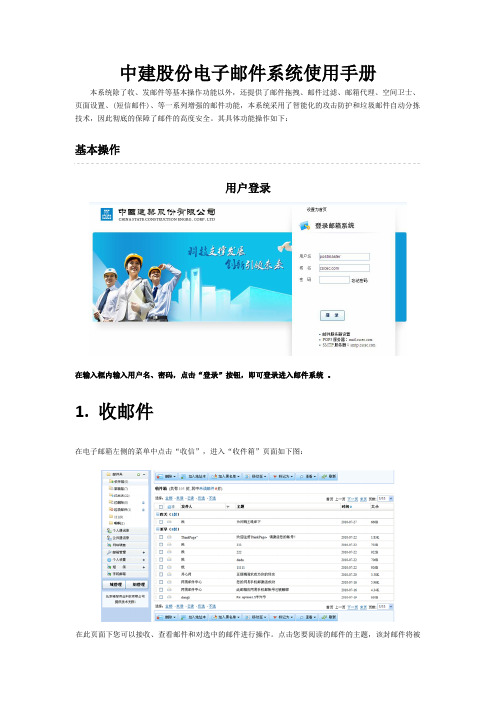
中建股份电子邮件系统使用手册本系统除了收、发邮件等基本操作功能以外,还提供了邮件拖拽、邮件过滤、邮箱代理、空间卫士、页面设置、(短信邮件)、等一系列增强的邮件功能,本系统采用了智能化的攻击防护和垃圾邮件自动分拣技术,因此彻底的保障了邮件的高度安全。
其具体功能操作如下:基本操作用户登录在输入框内输入用户名、密码,点击“登录”按钮,即可登录进入邮件系统。
1. 收邮件在电子邮箱左侧的菜单中点击“收信”,进入“收件箱”页面如下图:在此页面下您可以接收、查看邮件和对选中的邮件进行操作。
点击您要阅读的邮件的主题,该封邮件将被打开。
点击您要阅读的邮件的发件人,将会出现添加到通讯录、编辑发件人姓名邮箱的操作。
在顶部和底部的工具条上可以对邮件进行转移、标记颜色、设定优先级。
默认情况下系统将根据收信时间对您收件箱中的所有邮件按时间排序显示。
当然,您也可以按照自己的需求进行信件的分类显示,只需要点击收信页面标题行的发件人、主题、时间和大小即可,另外增加了邮件拖拽与邮件时间划分等功能。
1.1 删除和转移邮件:在收件箱(或其他邮件夹)中,选中您要删除(或转移)的邮件,进行删除、彻底删除或转移到某个邮件夹。
若选择“删除”,被删除的邮件将被转移到“垃圾箱”中。
1.2 彻底删除:在收件箱(或其他邮件夹)中,选中您要彻底删除的邮件,然后点击“彻底删除”即可将选中的邮件彻底删除,彻底删除不能够恢复。
1.3 加入地址本:您可以把收到邮件的地址加如到您的好友地址本中,这样以后发邮件的时候就直接可以从好友列表中选择这个邮件地址,而不必每次都输入邮件地址了。
1.4 加入黑名单:您可以把某些发件人地址加入黑名单,以屏蔽他发送的邮件。
1.5 投诉垃圾邮件:您收到的信件是垃圾邮件的话,您可以点击投诉垃圾邮件。
邮件服务器会把您这封信的信息写入邮件服务器的列表中,可以保证以后收到的垃圾少一些。
1.6 转移邮件:把您所收到的邮件进行手动分组。
1.7 标记邮件:把您所收到的邮件进行手动分类,以方便日后的浏览,其中可选项包括:标记为已读、未读、标记颜色、取消颜色、设定优先级等。
在Dreammail中使用邮件模板及发送技巧

在DreamMail中使用邮件模板及发送技巧您将了解到…01导入邮件模板02导入邮件地址03向组成员发送邮件01导入邮件模板1.启动Dreammail,选择“工具——模板管理”2.选择“模板——从HTML文件创建新模板”3.选择您下载到的邮件模板,即html文件。
完成后可以看到新的邮件模板已经出现在了左侧的列表中,点击“保存”`这里建议您为新模板设置一个标题,则由此模板创建的邮件会自动应用此标题4.在左侧任意文件夹单击,出现“应用模板”界面,将您刚才导入的模板设置为默认模板`也可以在“工具——选项——模板”中设定5.关闭“模板编辑器”,返回DreamMail。
模板导入完成02导入邮件地址1.在MS Office或WPS表格工具中将邮件地址按列整理完成`建议您仅导入“邮件地址”一列。
导入过多列,可能会造成DreamMail出错`每次导入尽量不要超过1000个邮件地址,DreamMail对大数据的处理尚不稳定2.将邮件地址列表“另存为”CSV格式3.回到DreamMail,选择“文件——通讯录导入导出——导入CSV通讯录文件”,选择刚刚导出的CSV文件4.进入下一步,设置“字段映射”5.为导入的邮件地址新建分组`在稍后的步骤中,我们将演示如何向组成员群发邮件,所以建议您为每一次导入都新建一个组6.点击“完成”,结束邮件地址的导入03向组成员发送邮件1.进入通讯录,在我们刚刚导入的邮件地址文件夹上右键单击,选择“群发(给组成员)”2.在打开的邮件编辑页面中,选择“独立群发”3.如果您有多个账户,可以将发送任务平均分配个这些账户,以减轻每个账户的发送负担`请详细阅读DreamMail的说明4.回到“邮件夹”,可以看到DreamMail已经根据邮件地址组生成了独立的邮件`注意!邮件生成后不要手动点击“收发——发送”。
手动发送会导致DreamMail不间断地向外发送邮件,很快将造成服务器拒绝连接,甚至冻结账户。
Foxmail邮箱账户怎样导入和导出邮件

Foxmail怎样导入和导出邮箱账户和邮件方法一:先找到要转移的Foxmail邮箱的安装地址,大家可以看到我把Foxmail安装在D盘下面的,然后再打开Foxmail这个文件夹,大家可以看到里面有一个“mail”的文件夹,这个文件夹就是你自己在Foxmail里面建立的所有的邮箱账户和邮件信息保存的位置。
大家可以看到我的“mail”文件夹里面的邮箱信息,出于个人隐私我把其它的邮件账户都隐藏了哈。
下一步就是,我们使用U般或者是其它的移动存储设备,把mail里面的所有邮箱账户复制到里面,现在我们就要在新安装的电脑上操作了。
当然是先安装Foxmail了,安装成功以后,在“邮箱”-----“导入”选项里面,选择“Foxmail邮箱账户”,就可以看到下面的界面。
直接点“下一步”选择之前拷贝的邮箱账户信息,直接点选框旁边的文件夹路径图标,选择正确的路径。
选择成功以后,直接点击“下一步”。
直接选择“完成”即可。
在这里如果你的Foxmail里面没有你的邮箱账户信息,它便会提示你是否创建新账户,你直接选择“是”就可以了。
至此,所有的操作全部完成,你可以按照以上操作一步一步的导入其它的账户信息,而导入的也不仅仅是邮箱账户的信息,还包括邮箱里面的所有邮件。
需要注意的一点是,在你新装的Foxmail里面因为没有创建邮箱账户是不能登陆到Foxmail操作界面的,像这种情况,你可以先创建一个测试邮箱账户,当你把正确的邮箱账户导入以后可以直接把第一次建立的邮箱删除掉。
方法二:A:邮件导出;先选择好需要导出来的邮件列表,按CTRL+A键来多选,然后在FOXMAIL软件里面的——“文件”——“导出邮件”,然后即可选择导出到的位置,实现邮件的导出!!如图:点‘导出邮件’;如图:点确定就OK!B:邮件导入;首先选择要导入的邮箱账号,如图:然后在FOXMAIL软件里面的——“文件”——“导入邮件”点‘从文件中导入邮件’;如图;点‘打开’;如图:点‘确定’就OK了。
outlook 邮件导入导出

使用 Outlook 的“文件导入导出”功能将邮件存档Microsoft Outlook 对于大家来说应是非常熟悉的了。
它是很方便的接收邮件的工具。
但是随着使用时间的增加,邮件会越来越多,玲琅满目的新旧邮件将你的收件箱窗口堆得满满的,令你眼花缭乱,收查信件很不方便。
所以,适时的对邮件管理备份是一种好的管理方法。
定期(如一个月、一周,这决定于你收到的邮件的数量)备份旧邮件,使你的收件箱里邮件的数量总保持在10~20之间,这样查找起邮件来即方便,又不会感到眼花缭乱了。
这里介绍的备份方法是利用Outlook 的“文件导入导出”功能来备份邮件。
具体方法如下:选择“文件”菜单下的“导入和导出”选项,如下图所示:这时将弹出一个“导入和导出”的窗口,有几种导入导出选项,选择“导出到一个文件”,按“下一步”,(每选一种操作,在其下面的描述栏里都有一个关于此操作的解释。
)在随后的窗口里将选择导出文件的保存类型,此时选择“个人文件夹文件(*.pst)”,下一步,下面将要选择要导出的文件夹,这里选择“收件箱”因为邮件全都在这里,有兴趣的话也可以保存别的文件夹如“发件箱”,“联系人”之类的。
同时选中“包括子文件夹”,执行“下一步”,下面选择存储导出的文件夹地方,一般系统默认的是“c:\Documents and Settings\Administrator\LocalSettings\Application\microsoft\Outlook\*.pst”,但这个文件夹比较繁琐不易记忆查找,而且若是系统有问题或要重装系统时,这个文件夹很容易被删掉。
所以建议换个地方保存,在其他分区如“D:\”、“E:\”等新建一个文件夹,起个容易辨认的名字如“mail”、“Microsoft Outlook”,再给要保存的文件起个名字,也要容易辨认,比如用邮件的日期如“2002_12.pst”。
下面的三个选项适情况而定。
设定好后单击“完成”就完成了文件的导出。
EMS大宗邮件导入式收寄操作培训汇总

16
二、准备工作--(一)系统安装设置
台席设置
17
二、准备工作--(一)系统安装设置
台席登录
18
二、准备工作--(一)系统安装设置
5、大客户产品绑定设置:CTRL+A选择
19
二、准备工作--(二)收寄信息处理
1、按模板制做录入邮件的EXCEL文件
20
二、准备工作--(二)收寄信息处理
2、使用转换软件 将EXCEL文件转换为TXT文本文件
27
三、操作流程--信息导入
5、完成后按F1确认保存,提示导入成功。
28
三、操作流程--信息导入
6、退出1-8-1,进1-8-3邮件批量处理。
29
三、操作流程--信息导入
7、输入要处理的批次号,显现导入后待处理的邮件
30
三、操作流程--信息导入
8、赋大客户名、揽收员、绑定产品号,赋重量,选F7进行循环计费 ,系统会自动开始计算邮费,完成后按F1确认保存即可完成录入全过 程。
6
一、大宗业务操作流程及背景--4
不能完全满足客户要求和企业处理规范的根本原因:
资源不足 (人员 、打印机、电脑、扫描枪) 解决办法 (加人、加设备?---资金投入不允许)
7
一、大宗业务操作流程及背景--5
向科技要效益 我们的目标是
一、既不增人也不增设备 二、保证满足客户的合理要求 三、处理质量符合规范标准
34
三、操作流程--信息导出 7-3-3大客户对帐单欠费查询结果,按F5导出
35
三、操作流程--信息导出 导出后的文件存放在预设的读写目录里
36
三、操作流程--信息导出 导出的文件打开后可以另存为EXCEL文件进行编辑处理
巧用Foxmail的批量导入功能(原创)
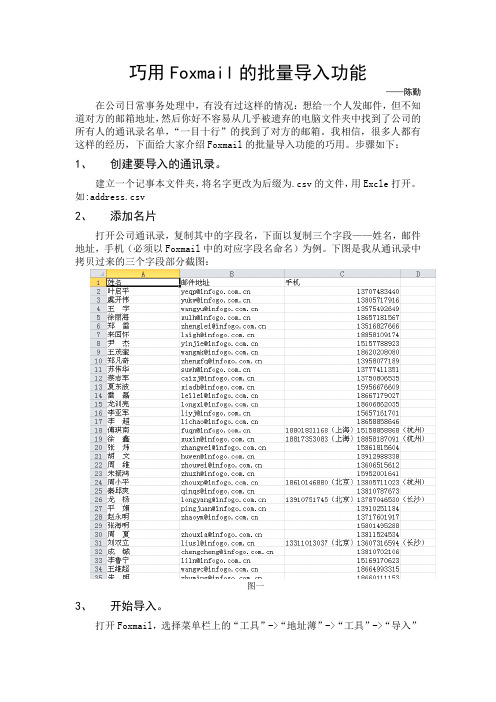
巧用Foxmail的批量导入功能
——陈勤在公司日常事务处理中,有没有过这样的情况:想给一个人发邮件,但不知道对方的邮箱地址,然后你好不容易从几乎被遗弃的电脑文件夹中找到了公司的所有人的通讯录名单,“一目十行”的找到了对方的邮箱。
我相信,很多人都有这样的经历,下面给大家介绍Foxmail的批量导入功能的巧用。
步骤如下:
1、创建要导入的通讯录。
建立一个记事本文件夹,将名字更改为后缀为.csv的文件,用Excle打开。
如:address.csv
2、添加名片
打开公司通讯录,复制其中的字段名,下面以复制三个字段——姓名,邮件地址,手机(必须以Foxmail中的对应字段名命名)为例。
下图是我从通讯录中拷贝过来的三个字段部分截图:
图一
3、开始导入。
打开Foxmail,选择菜单栏上的“工具”->“地址薄”->“工具”->“导入”
->“CSV文件”,然后选择你刚刚创建好的address.csv文件(导入前要先关闭address.csv文件哦),如下图:
图二
至此,所有名片导入完成。
4、使用导入的通讯录。
在发邮件时,只需要填写要发件人的姓名,Foxmail会自动提示对应人的邮件地址。
如图三:
5、导出功能
打开Foxmail,选择菜单栏上的“工具”->“地址薄”->“工具”->“导出”,保存到自己命名的.csv文件中。
重复步骤3即可完成将通讯录导入到其它电脑中。
希望大家在办公中能用得上,如果平时生活中有更好的工具使用技巧,欢迎大家来一起交流。
【最新精选】foxmail邮箱账户怎样导入和导出邮件

Foxmail怎样导入和导出邮箱账户和邮件方法一:先找到要转移的Foxmail邮箱的安装地址,大家可以看到我把Foxmail安装在D盘下面的,然后再打开Foxmail这个文件夹,大家可以看到里面有一个“mail”的文件夹,这个文件夹就是你自己在Foxmail里面建立的所有的邮箱账户和邮件信息保存的位置。
大家可以看到我的“mail”文件夹里面的邮箱信息,出于个人隐私我把其它的邮件账户都隐藏了哈。
下一步就是,我们使用U般或者是其它的移动存储设备,把mail里面的所有邮箱账户复制到里面,现在我们就要在新安装的电脑上操作了。
当然是先安装Foxmail了,安装成功以后,在“邮箱”-----“导入”选项里面,选择“Foxmail邮箱账户”,就可以看到下面的界面。
直接点“下一步”选择之前拷贝的邮箱账户信息,直接点选框旁边的文件夹路径图标,选择正确的路径。
选择成功以后,直接点击“下一步”。
直接选择“完成”即可。
在这里如果你的Foxmail里面没有你的邮箱账户信息,它便会提示你是否创建新账户,你直接选择“是”就可以了。
至此,所有的操作全部完成,你可以按照以上操作一步一步的导入其它的账户信息,而导入的也不仅仅是邮箱账户的信息,还包括邮箱里面的所有邮件。
需要注意的一点是,在你新装的Foxmail里面因为没有创建邮箱账户是不能登陆到Foxmail操作界面的,像这种情况,你可以先创建一个测试邮箱账户,当你把正确的邮箱账户导入以后可以直接把第一次建立的邮箱删除掉。
方法二:A:邮件导出;先选择好需要导出来的邮件列表,按CTRL+A键来多选,然后在FOXMAIL软件里面的——“文件”——“导出邮件”,然后即可选择导出到的位置,实现邮件的导出!!如图:点‘导出邮件’;如图:点确定就OK!B:邮件导入;首先选择要导入的邮箱账号,如图:然后在FOXMAIL软件里面的——“文件”——“导入邮件”点‘从文件中导入邮件’;如图;点‘打开’;如图:点‘确定’就OK了【附加总结类文档一篇,不需要的朋友可以下载后编辑删除,谢谢】2015年文化馆个人工作总结在XXXX年X月,本人从XXXX学院毕业,来到了实现我梦想的舞台--XX区文化馆工作。
电脑使用qq邮箱操作方法

电脑使用qq邮箱操作方法使用QQ邮箱的操作方法:一、注册QQ邮箱1. 打开腾讯官网,选择注册QQ邮箱。
2. 输入个人信息,包括手机号码、密码、验证信息等。
3. 填写完个人信息后,点击“注册”按钮,完成注册流程。
4. 注册完成后,登录QQ邮箱。
二、登录QQ邮箱1. 打开QQ邮箱登录页面。
2. 输入注册时使用的手机号码/邮箱号和密码。
3. 点击登录按钮,即可进入QQ邮箱的主界面。
三、QQ邮箱主界面1. 登录成功后,进入QQ邮箱的主界面。
2. 主界面上方有邮件分类栏,包括收件箱、已发送、草稿箱、垃圾邮件等。
3. 主界面左侧是邮件列表,显示收件箱中的邮件。
4. 主界面右侧是邮件预览区,显示当前选中邮件的详细内容。
四、收发邮件1. 写邮件:点击主界面左上方的“写信”按钮,弹出写信窗口。
2. 在写信窗口中,填写收件人邮箱地址、邮件主题和正文内容。
3. 可以选择添加附件,点击“添加附件”按钮,选择要发送的文件。
4. 编写完邮件后,点击“发送”按钮,将邮件发送出去。
五、邮件管理1. 邮件分类:QQ邮箱会自动将收到的邮件分类整理,以便用户查找。
2. 标记邮件:选中邮件后,可以点击“标记”按钮,给邮件添加标签。
3. 移动邮件:选中邮件后,点击“移动到”按钮,选择要移动的文件夹。
4. 删除邮件:选中邮件后,点击“删除”按钮,将该邮件移至垃圾箱。
六、设置1. 个人资料:点击主界面右上方的头像图标,选择“个人资料”可以修改个人信息。
2. 密码安全:点击主界面右上方的头像图标,选择“密码安全”可以修改登录密码。
3. 自动回复:点击主界面右上方的设置按钮,选择“自动回复”可以设置自动回复的内容。
4. 邮箱绑定:点击主界面右上方的设置按钮,选择“账号绑定”可以绑定其他邮箱地址。
七、导入导出1. 导入联系人:点击主界面左上方的“导入联系人”按钮,选择要导入的联系人文件。
2. 导出联系人:点击主界面左上方的“导出联系人”按钮,选择保存导出文件的路径。
foxmail6.5地址薄导入导出
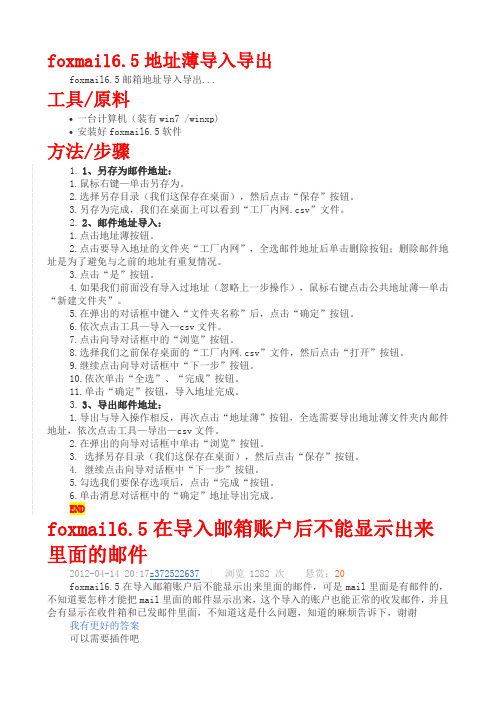
foxmail6.5 地址薄导入导出foxmail6.5 邮箱地址导入导出...工具/原料一台计算机(装有 win7 /winxp) 安装好 foxmail6.5 软件方法/步骤1. 1、另存为邮件地址: 1.鼠标右键—单击另存为。
2.选择另存目录(我们这保存在桌面),然后点击“保存”按钮。
3.另存为完成,我们在桌面上可以看到“工厂内网.csv”文件。
2. 2、邮件地址导入: 1.点击地址薄按钮。
2.点击要导入地址的文件夹“工厂内网”,全选邮件地址后单击删除按钮;删除邮件地 址是为了避免与之前的地址有重复情况。
3.点击“是”按钮。
4.如果我们前面没有导入过地址(忽略上一步操作),鼠标右键点击公共地址薄—单击 “新建文件夹”。
5.在弹出的对话框中键入“文件夹名称”后,点击“确定”按钮。
6.依次点击工具—导入—csv 文件。
7.点击向导对话框中的“浏览”按钮。
8.选择我们之前保存桌面的“工厂内网.csv”文件,然后点击“打开”按钮。
9.继续点击向导对话框中“下一步”按钮。
10.依次单击“全选”、“完成”按钮。
11.单击“确定”按钮,导入地址完成。
3. 3、导出邮件地址: 1.导出与导入操作相反,再次点击“地址薄”按钮,全选需要导出地址薄文件夹内邮件 地址,依次点击工具—导出—csv 文件。
2.在弹出的向导对话框中单击“浏览”按钮。
3. 选择另存目录(我们这保存在桌面),然后点击“保存”按钮。
4. 继续点击向导对话框中“下一步”按钮。
5.勾选我们要保存选项后,点击“完成“按钮。
6.单击消息对话框中的“确定”地址导出完成。
ENDfoxmail6.5 在导入邮箱账户后不能显示出来 里面的邮件2012-04-14 20:17z372522637 | 浏览 1282 次 悬赏:20 foxmail6.5 在导入邮箱账户后不能显示出来里面的邮件,可是 mail 里面是有邮件的, 不知道要怎样才能把 mail 里面的邮件显示出来,这个导入的账户也能正常的收发邮件,并且 会有显示在收件箱和已发邮件里面,不知道这是什么问题,知道的麻烦告诉下,谢谢 我有更好的答案 可以需要插件吧Foxmail7 的邮箱账户如何导入 6.5 版本2014-06-24 12:53 吥乖爱夏伤 YBX | 浏览 84 次 用了 7 非常不好用,CPU 经常彪到百分之 100,所以想转换 6.5 版试试,不知道如何转 换,貌似 2 个版本的数据有点不同,不知道能不能转换,问问大家,谢谢了 分享到: 2014-06-25 08:59 【团团而立】团赛进行中,百种好礼等你拿! 提问者采纳 官方网站有说明,可以从低版本直接升到高版本,但是没有提供降版本的方法。
Office outlook 2003邮件客户端导入和导出通讯录 教程
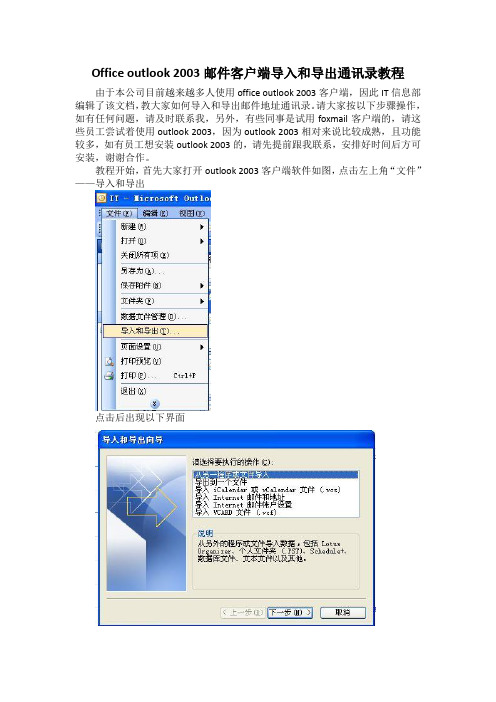
Office outlook 2003邮件客户端导入和导出通讯录教程由于本公司目前越来越多人使用office outlook 2003客户端,因此IT信息部编辑了该文档,教大家如何导入和导出邮件地址通讯录。
请大家按以下步骤操作,如有任何问题,请及时联系我,另外,有些同事是试用foxmail客户端的,请这些员工尝试着使用outlook 2003,因为outlook 2003相对来说比较成熟,且功能较多,如有员工想安装outlook 2003的,请先提前跟我联系,安排好时间后方可安装,谢谢合作。
教程开始,首先大家打开outlook 2003客户端软件如图,点击左上角“文件”——导入和导出点击后出现以下界面选择第一项“从另一个程序或文件导入”,如图选择“以逗号为分隔符(windows)”,点击下一步有些员工的office软件可能会跳出这个对话框,如果有的话就点“是”等其自动安装完毕,出现下图,没有的话就直接出现下图点击“浏览”选择邮件通讯录文件所在位置,通讯录文件我已加载在附件中,大家可保存在桌面上,下面的“用导入的项目替换重复的项目”记得要选中,选好以后点击“下一步”,如果之前部分邮件通讯录已经存在,则可以把“不导入重复项目”选上,出现以下图选择“联系人”,点击下一步点击图中打钩的位置,或者选择好以后点击“映射自定义字段”,出现以下图在右边选择相应的科目,然后按住鼠标左键把左边的电子邮件地址和姓名拖入到右边相应的科目中,只要拖拽一次就好,举例:选择孟艳婷的电子邮件地址,鼠标左键按住不放,拖拽至右边的“电子邮件”这一项中,名字也是一样操作,然后点击确定即可,出现以下图:点击完成即可。
导入完以后,大家可以点击菜单栏的“工具”——“通讯录”进行查看,如图通讯录导出过程通讯录导出跟导入类似,首先同样点击左上角“文件”——“导入和导出”如图点击后出现如下图选择最后”一个制表符分隔的值(windows)”点击下一步,出现如下图:选择“联系人”然后点击下一步,出现如下图:点击浏览选择你要将导出文件存放到的位置,如图:然后点击“确定”,再点击“下一步”,如下图:然后点击“映射自定义字段”跟导入一样操作,拖拽字段至对应的科目,然后点击完成即可。
Foxmail旧邮件数据导入方法
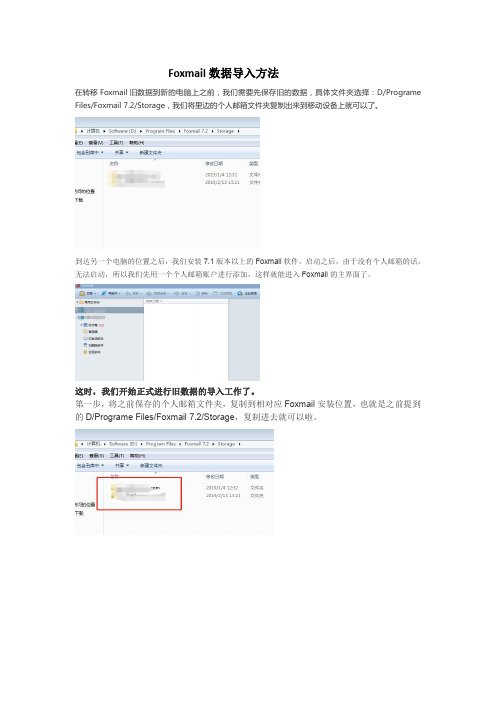
Foxmail数据导入方法
在转移Foxmail旧数据到新的电脑上之前,我们需要先保存旧的数据,具体文件夹选择:D/Programe Files/Foxmail7.2/Storage,我们将里边的个人邮箱文件夹复制出来到移动设备上就可以了。
到达另一个电脑的位置之后,我们安装7.1版本以上的Foxmail软件,启动之后,由于没有个人邮箱的话,无法启动,所以我们先用一个个人邮箱账户进行添加,这样就能进入Foxmail的主界面了。
这时,我们开始正式进行旧数据的导入工作了。
第一步,将之前保存的个人邮箱文件夹,复制到相对应Foxmail安装位置,也就是之前提到的D/Programe Files/Foxmail7.2/Storage,复制进去就可以啦。
第二步,我们还需要进行一些数据文件的更改,同样地进入Foxmail软件安装位置的根目录,我们找到名称为【FMStorage】,打开就可以,小编就是用txt格式打开的。
按照已有的格式,将你的个人邮箱添加进去,记住格式一定要一样,然后点击保存就可以啦。
以上工作完成以后,我们再重新启动Foxmail,这是你就会发现已经将旧数据导入进来了。
DK.liu。
邮箱迁移方案

邮箱服务器配置迁移
01
02
03
服务器地址迁移
将旧邮箱服务器的IP地址 或域名解析到新邮箱服务 器的IP地址或域名。
服务器端口配置
确保新邮箱服务器上的端 口号与旧邮箱服务器一致, 通常是使用IMAP和SMTP 端口。
服务器安全设置
根据新邮箱服务器的安全 要求,配置SSL/TLS加密 连接,以确保数据传输安 全。
02
邮箱数据迁移
数据迁移前的准备
备份旧邮箱数据
在开始迁移之前,务必备份旧邮箱中的所有重要数据,以防数据 丢失。
确定目标邮箱服务商
根据需求选择合适的目标邮箱服务商,并了解其邮箱容量、功能等 方面的信息。
整理邮箱数据
对旧邮箱中的数据进行整理,分类归档,以便迁移后快速恢复使用。
数据迁移的方法和工具
1 2
使用邮箱服务商提供的迁移工具 许多邮箱服务商都提供了数据迁移工具,可以帮 助用户快速、方便地将数据从一个邮箱迁移到另 一个邮箱。
使用第三方迁移工具 如果邮箱服务商没有提供迁移工具,可以使用第 三方的邮箱迁移工具,如"Gmail Importer"等。
3
手动迁移 如果数据量不大,可以考虑手动迁移,通过下载 旧邮箱中的邮件,然后手动上传到目标邮箱中。
迁移后邮件显示异常
总结词
邮箱迁移后,邮件显示异常可能会导致阅读和回复邮件困难。
详细描述
针对此问题,建议检查新邮箱的客户端是否支持邮件的格式和内容。如果客户端不支持,可能需要更换客户Байду номын сангаас或 升级客户端版本。同时,对于HTML邮件,需要检查代码是否存在错误或兼容性问题,并进行相应的调整和修复。
06
迁移后的优化与维护
Outlook和Foxmail邮件互导
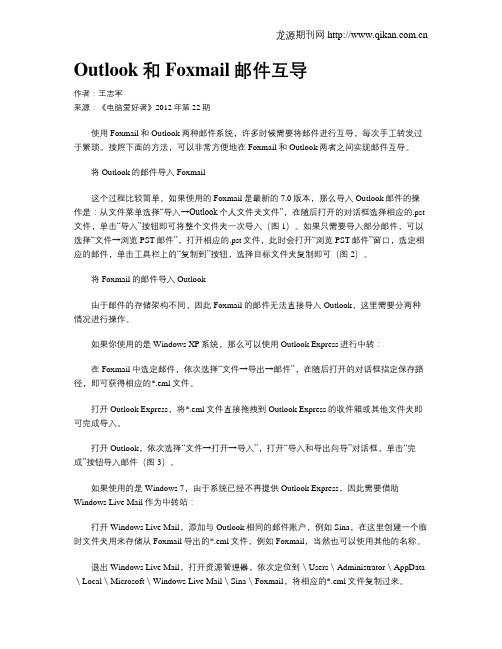
Outlook和Foxmail邮件互导作者:王志军来源:《电脑爱好者》2012年第22期使用Foxmail和Outlook两种邮件系统,许多时候需要将邮件进行互导,每次手工转发过于繁琐。
按照下面的方法,可以非常方便地在Foxmail和Outlook两者之间实现邮件互导。
将Outlook的邮件导入Foxmail这个过程比较简单。
如果使用的Foxmail是最新的7.0版本,那么导入Outlook邮件的操作是:从文件菜单选择“导入→Outlook个人文件夹文件”,在随后打开的对话框选择相应的.pst 文件,单击“导入”按钮即可将整个文件夹一次导入(图1)。
如果只需要导入部分邮件,可以选择“文件→浏览PST邮件”,打开相应的.pst文件,此时会打开“浏览PST邮件”窗口,选定相应的邮件,单击工具栏上的“复制到”按钮,选择目标文件夹复制即可(图2)。
将Foxmail的邮件导入Outlook由于邮件的存储架构不同,因此Foxmail的邮件无法直接导入Outlook,这里需要分两种情况进行操作。
如果你使用的是Windows XP系统,那么可以使用Outlook Express进行中转:在Foxmail中选定邮件,依次选择“文件→导出→邮件”,在随后打开的对话框指定保存路径,即可获得相应的*.eml文件。
打开Outlook Express,将*.eml文件直接拖拽到Outlook Express的收件箱或其他文件夹即可完成导入。
打开Outlook,依次选择“文件→打开→导入”,打开“导入和导出向导”对话框,单击“完成”按钮导入邮件(图3)。
如果使用的是Windows 7,由于系统已经不再提供Outlook Express,因此需要借助Windows Live Mail作为中转站:打开Windows Live Mail,添加与Outlook相同的邮件账户,例如Sina,在这里创建一个临时文件夹用来存储从Foxmail导出的*.eml文件,例如Foxmail,当然也可以使用其他的名称。
